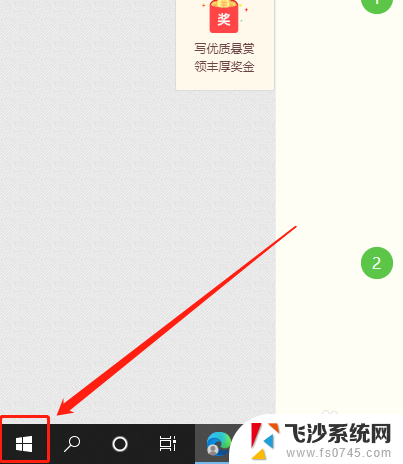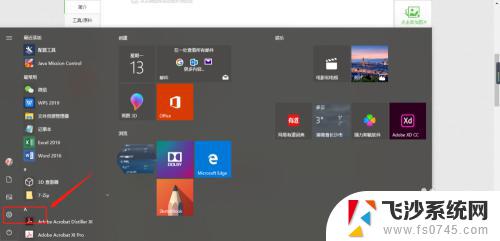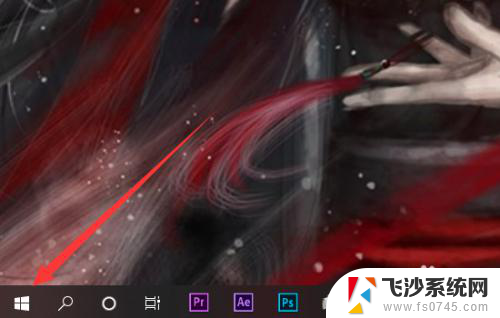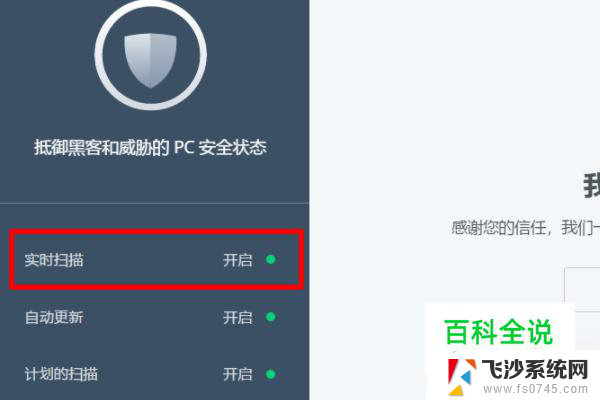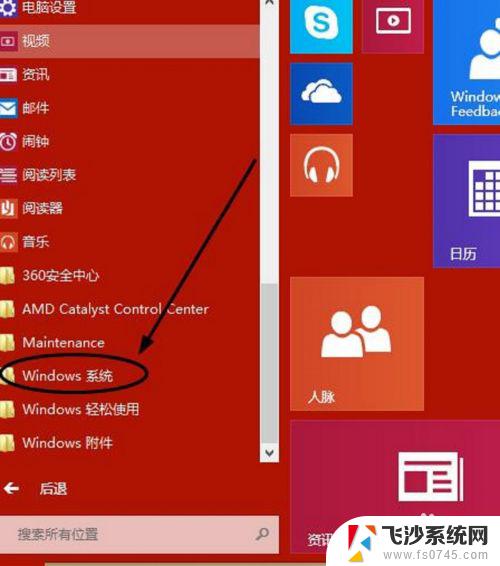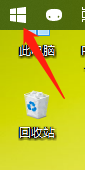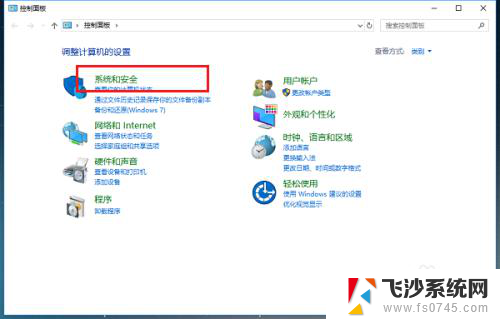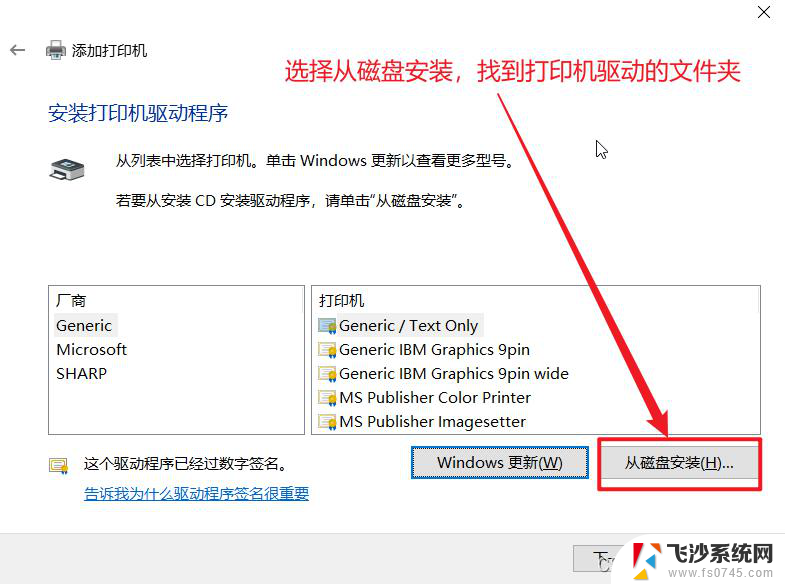win10点开应用提示有病毒 WIN10无法打开软件提示存在病毒怎么办
更新时间:2023-11-25 12:11:13作者:xtliu
win10点开应用提示有病毒,如今随着科技的不断发展,我们的生活离不开电脑和互联网,与之相伴的是各种各样的网络安全问题,其中病毒感染成为了一大困扰。尤其是在使用WIN10操作系统时,有时我们会遇到点开应用提示有病毒或无法打开软件的情况。面对这样的困扰,我们应该如何应对呢?在本文中将会为大家提供一些解决方案,帮助大家有效应对WIN10病毒问题。
具体方法:
1.在开始菜单中打开设置。
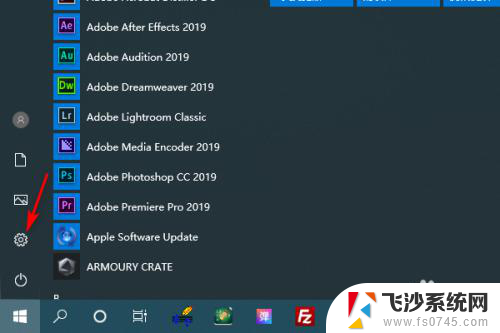
2.在Windows设置中进入更新和安全。
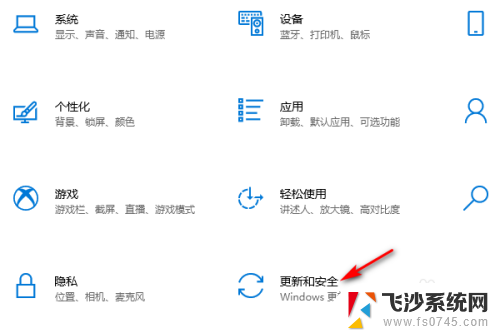
3.在更新和安全中点击Windows安全中心。
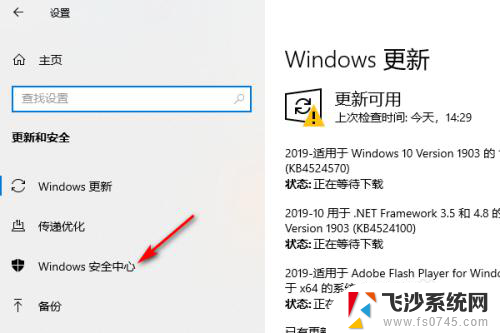
4.在Windows安全中心点击病毒和安全防护。

5.在病毒和威胁防护中打开保护历史记录。
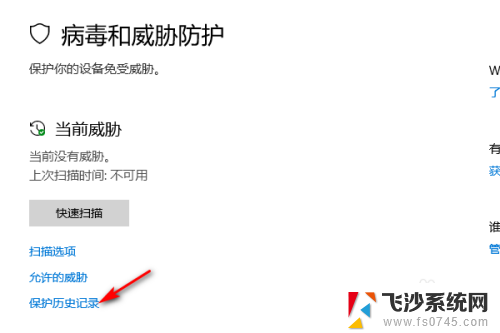
6.在保护历史记录中查看被阻止文件的详情。
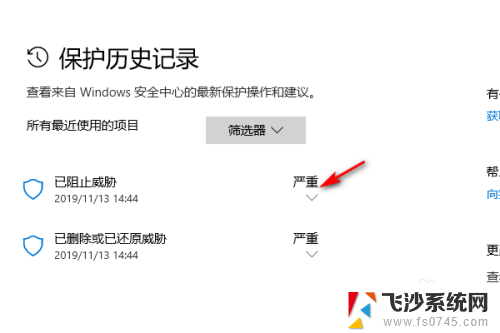
7.在详情中点击操作,选择允许即可解决问题。
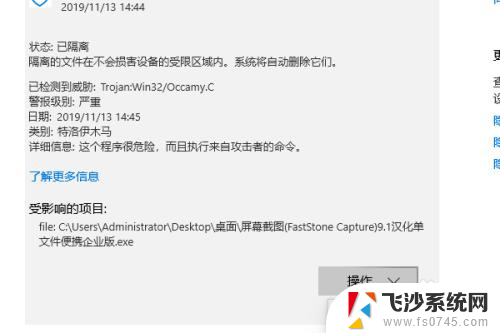
以上是win10打开应用程序时出现病毒提示的全部内容,如果你也遇到了同样的情况,请参考小编的方法进行处理,希望对大家有所帮助。